PréfaceBien que Habré ait déjà un bon article sur le hackintosh, il est déjà assez jeune et certaines informations y sont dépassées. Cependant, l'essence de toute l'action est décrite correctement, donc pour commencer je recommande fortement de la lire . Bonjour, Habr.
Ce guide sert de complément à un article existant (voir la préface), au cours de l'existence duquel il y a eu quelques changements dont je voudrais parler.
Comme avec une probabilité de 99%, vous rencontrerez un tas d'erreurs à différentes étapes de l'installation, le mieux que je puisse vous conseiller est de laisser un commentaire avec votre problème au bas de l'article, ou d'écrire à ce sujet dans un forum. Il est également possible que votre problème soit déjà connu de la communauté, je recommande donc fortement d'appliquer les compétences de recherche sur Google.
Donc, je vais essayer de ne pas dupliquer les informations qui sont déjà sur le hub, suivre le lien dans la préface et comprendre. Nous pouvons maintenant continuer.
Dans cet article, le loader = Clover, puisque nous allons l'utiliser. À propos des autres chargeurs, veuillez ne pas demander, malheureusement je ne peux pas répondre.À propos des ordinateurs portablesJe veux faire une réservation que ce guide traite principalement des ordinateurs PC, qui sont une cible beaucoup plus facile pour OSx86 que les ordinateurs portables. L'installation d'un hackintosh sur des ordinateurs portables s'apparente à l'équation du degré le plus élevé pour une neuvième niveleuse: c'est difficile, long et ce n'est pas un fait qui est en train d'être résolu. Bien qu'il existe des modèles d'ordinateurs portables réussis qui démarrent tout jusqu'au pavé tactile et à la carte réseau, il n'y en a pas beaucoup. Une liste d'entre eux peut être trouvée par demande directe dans n'importe quel moteur de recherche.
Que pourrait faire l'auteurCarte mère: Asus ROG STRIX B360H-GAMING
CPU: Intel Core i5-8400, 2,8 GHz jusqu'à 4,0 avec turbo boost
GPU: MSI RX 560 4 Go AERO 16CU
RAM: Crucial 8 Go 2666 Hz
Les accessoires
1. Processeurs
Intel uniquement, de préférence la série i3 / i5 / i7 (mieux depuis la deuxième génération Sandy Bridge), mais Pentium / Celeron sont relativement faciles à démarrer, bien sûr, ils ne brillent pas par les performances, mais pour une utilisation simple, cela suffit.
2. Carte vidéo
Les intégrations d'Intel commencent presque toujours avec des degrés de réussite variables, mais les artefacts et une interface glitchy ne sont pas rares, même lors de l'utilisation des instances les plus récentes et apparemment natives, telles que l'UHD630. Souvent, il est nécessaire de remplacer l'ID de la carte vidéo par un faux dans le chargeur de démarrage (il n'est pas nécessaire d'avoir peur, tout sera expliqué en détail ci-dessous).
Je ne recommande pas d'utiliser des graphiques de nVidia pour le piratage. Apple ne l'a pas mis depuis de nombreuses années, on ne parle d'aucune nativité. Il n'y a pas de pilotes pour eux sous Mojave 10.14 et Catalina 10.15. Il existe des cartes bien connues et faciles à fabriquer, par exemple les GT210 et 630, mais elles ne sont plus disponibles à la vente.
Si vous achetez une carte vidéo pour hackintosh, alors uniquement chez AMD. Les séries RX4xx et RX5xx fonctionnent très bien, à l'exception du RX550, qui peut être un problème. Du segment professionnel - Vega 56 et 64, qui sont utilisés dans l'iMac Pro d'origine.3. Connexion Internet
Afin de ne pas jouer avec l'ordinateur à la loterie selon le principe «ça va commencer - ça ne va pas démarrer», je vous conseille d'acheter immédiatement un adaptateur WiFi externe et de vérifier à l'avance la présence de pilotes pour makos.
Création d'un lecteur flash amorçable
Un utilitaire qui nous permet de formater une clé USB (à partir de 8 Go) et d'y écrire un chargeur de démarrage (quelque chose qui permettra à notre système de démarrer) s'appelle BootDiskUtility.
Il est également bon car il vous permet de télécharger les soi-disant «Recovery HD», des mini-images qui vous permettent de restaurer le système en cas de problème. Ils pèsent environ 500 Mo chacun, donc lors du démarrage à partir d'eux, le système se télécharge à partir des serveurs Apple. Une méthode similaire ne fonctionnera pour nous que si nous avons une carte réseau native, qui démarre immédiatement d'elle-même. Je n'ai pas rencontré de tels cas, mais vous pouvez rechercher sur Internet quelles cartes réseau ne nécessitent pas d'usine distincte. Dans tous les cas, tous les Recovery HD peuvent être téléchargés en cliquant sur «DL Center» dans le menu principal de l'EDR.
Téléchargez-le sur le site officiel:
tyk (soigneusement, beaucoup de publicité), connectez notre lecteur flash à l'ordinateur, sélectionnez-le dans la liste et cliquez sur "Formater le disque". Maintenant, notre lecteur flash doit être formaté et divisé en 2 sections. Dans les paramètres de cet utilitaire, vous pouvez sélectionner la taille de la partition sous Clover, sa version et certains autres paramètres. 200 Mo et la dernière version du chargeur de démarrage seront les meilleurs.
Dans la section avec Clover, nous avons également mis les pilotes sous l'adaptateur wifi.
Les keksts (du latin kernel extensions = kernel extensions) sont des pilotes particuliers pour les makoshi qui le font fonctionner qui, en théorie, ne devrait pas fonctionner, par exemple, une carte son ou une carte réseau.
Ensuite, téléchargez et déposez l'ensemble de kests suivant dans le dossier clover / kexts / other (nous ne considérons pas FakeSMC, il est là initialement):
Les keksts restants sont à votre discrétion.Une courte liste d'autres keksts et pourquoi ils sont nécessaires:
- FakePCIID est une famille de kexts qui remplacent les identifiants de pilote pour le bon fonctionnement des périphériques matériels. Sur ces machines que j'ai utilisées pour hackintosh, ces keksts n'étaient pas nécessaires, mais si vous le dites, ce ne sera pas pire.
- HDMIAudio - pour la transmission audio via HDMI.
- ACPIBatteryManager - Corrige l'affichage de la batterie sur MacOS.
La dernière étape de la préparation du lecteur flash est en fait le micrologiciel de l'image MacOS au format de fichier .hfs.
Cela se fait comme suit:
- Téléchargez l'image système d'ici ou d'ici . MacOS 10.14 Mojave est installé sur ma machine, et je recommande de l'utiliser si votre processeur est une génération Sandy Bridge ou plus récente. Sinon, 10.13 High Sierra est fait pour vous. Peu importe où vous obtenez l'image, l'essentiel est qu'elle devrait être au format .hfs.
- Encore une fois, ouvrez l'EDR, sélectionnez la deuxième section (la plus grande) de notre lecteur flash, cliquez sur «Restaurer la partition, dans la fenêtre qui s'ouvre, cliquez sur notre image et flashez-la.
- Tout, le lecteur flash est prêt.
Télécharger et installer
Nous sommes donc passés à la dernière partie de notre action.
1. Nous prenons notre lecteur flash, l'insérons dans l'ordinateur dans le port USB2.0 (c'est très important, uniquement USB2.0) et démarrons à partir de celui-ci.
2. Le menu Clover`a devrait s'ouvrir. Cela ressemblera à ceci:
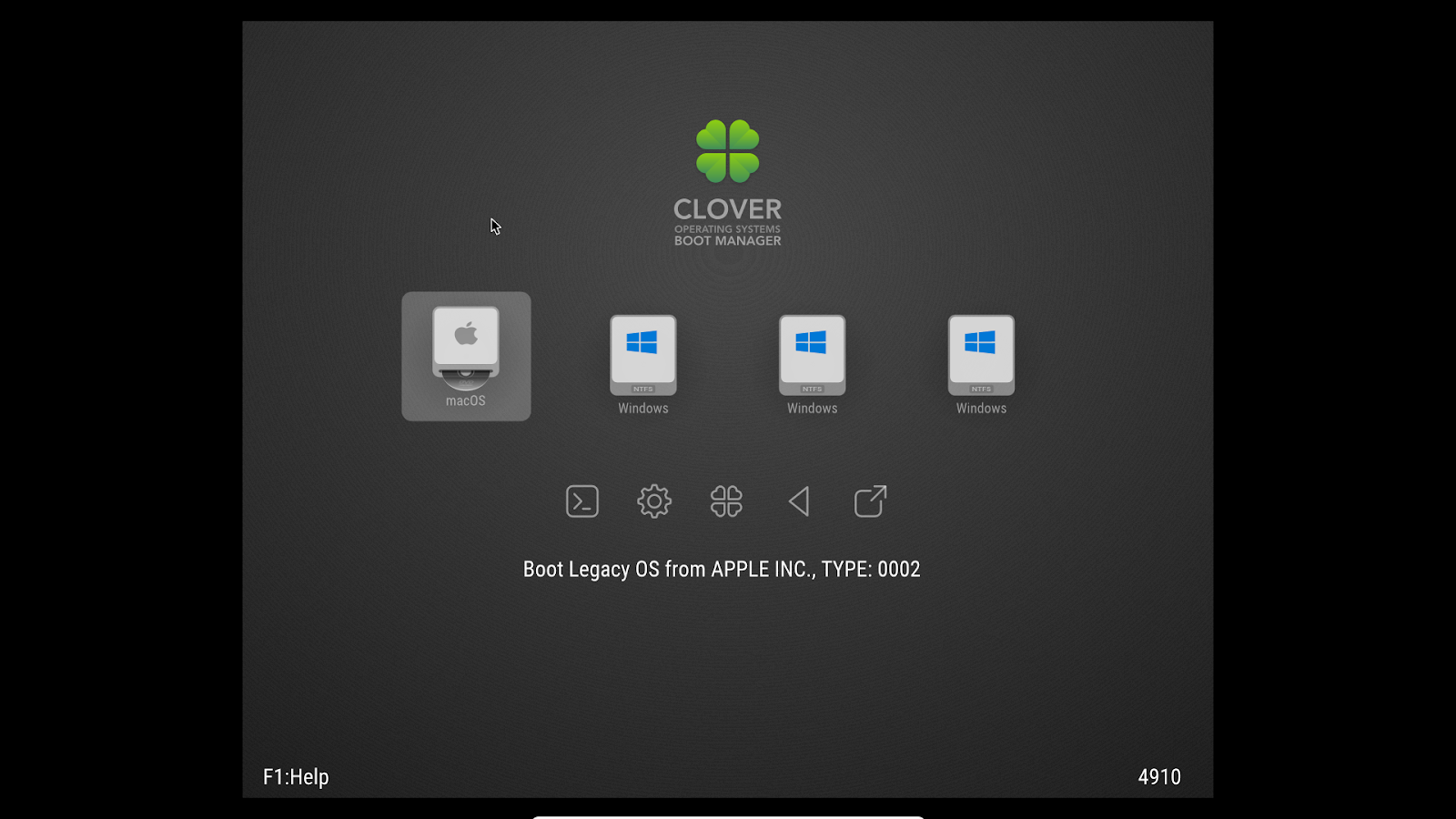
3. Ouvrez les paramètres en sélectionnant la deuxième icône de la deuxième ligne (la souris ne peut pas être utilisée, toutes les actions sont effectuées avec le clavier).
4. Nous écrivons les arguments de démarrage suivants (arguments de démarrage) - des mots magiques qui donnent au chargeur de démarrage des instructions:
kext-dev-mode = 1 -v
La première partie de la ligne vous permet d'installer des kexts dans le système, la seconde - démarre le téléchargement en mode texte. En principe, cela devrait suffire. En outre, les arguments de démarrage suivants existent:
- rootless = 0 - désactive la protection de l'intégrité du système, quelle qu'elle soit - en aucun cas, nous n'utilisons cet argument depuis MacOS 10.11 El Capitan
- nv_disable = 1 - pertinent pour le premier lancement de cartes vidéo de nVidia. Désactive le shell graphique
- nvda_drv = 1 - au contraire, il comprend un shell graphique. Utilisé pour le deuxième démarrage des graphiques nVidia et les suivants, lorsque les pilotes sont déjà installés.
- –Disablegfxfirmware - active uniquement la carte graphique intégrée.
- debug = 0x100 - si un effondrement se produit pendant le démarrage, il arrête le système, l'empêchant de redémarrer. Aide à distinguer les dernières lignes avant une erreur.
- keepymes = 1 - une sortie un peu plus détaillée des informations au démarrage
- cpus = x (au lieu de x nombre) - active le nombre spécifié de cœurs de processeur
5. Dans la section «Graphics Injector» du chargeur de démarrage, vous pouvez remplacer l'ID de la carte vidéo. La première fois que cela n'a pas de sens, cela peut fonctionner comme ça. Si vous échouez, vous pouvez essayer de changer l'ID. Sur quoi spécifiquement - avant de pouvoir trouver sur le site applelife.ru. Récemment, pour une raison quelconque, cela ne fonctionne pas, je ne peux donc pas donner de lien. Il y a des cas où un faux ID d'une carte vidéo peut être n'importe quoi, sauf celui par défaut.
6. Cliquez sur "démarrer l'installation de MacOS à partir de ***". Le système commence à démarrer.
Si tout va bien, suivez les instructions à l'écran, formatez le disque sous le nom «Macintosh HD» dans «Utilitaire de disque» et lancez l'installation.
Si tout n'est pas si rose, souvenez-vous de la dernière ligne qui est apparue lors du chargement sur l'écran et conduisez-la dans le moteur de recherche. Moi et tous mes amis hackers sont passés par ce chemin.7. Après l'installation, le système redémarrera de lui-même, répétez les étapes 1 à 5, mais maintenant cliquez sur «Boot MacOS from Macintosh HD». L'installation se poursuivra, vous serez donc dans le système. Mais ce système sera inférieur, donc le chargeur de démarrage avec lequel vous y êtes entré se trouve sur une clé USB.
Configuration du système
1. Exécutez les pilotes de l'adaptateur WiFi pour faire fonctionner Internet
2. Copiez config.plist, kexts et pilotes de la clé USB sur l'ordinateur et désactivez la clé USB elle-même.
3.
À partir d'ici, téléchargez et installez Clover. Pendant l'installation, configurez Clover pour les BIOS UEFI.
4. Maintenant, dans le Finder, vous pouvez voir la section EFI avec Clover. Nous y déposons les kexts, les pilotes et config.plist, tout comme ils étaient sur le lecteur flash.
5. Téléchargez le programme Clover Configurator pour modifier le fichier config.plist. Ce qui doit être édité exactement - je ne dirai pas, suivez le lien dans l'avant-propos et lisez-le. Je ne veux tout simplement pas répéter plusieurs fois la même information.
6. Redémarrez pour vérifier les performances.
Une collection de nuances / solutions aux erreurs
- Lors de l'installation des systèmes 10.13, 10.14, 10.15, le pilote apfs.efi dans le dossier Drivers64UEFI est requis. S'il est manquant, une fois la première étape de l'installation terminée, vous ne pourrez pas continuer - Clover ne verra pas le disque avec le système.
- Assurez-vous d'utiliser le démarrage en mode texte (l'argument -v) jusqu'à ce que vous soyez sûr que le système fonctionne correctement.
- Il vaut mieux ne pas cocher les paramètres inconnus dans Clover`e.
- L'erreur que j'ai rencontrée est la suivante: lorsque le hack est installé sur le disque dur lui-même, le système se fige lorsqu'il reste quelques minutes avant la fin. J'ai longtemps souffert avec cela, jusqu'à ce que j'essaie d'utiliser une ancienne version de Clover.
- Il n'est pas nécessaire de pirater le SSD, le système fonctionne très rapidement et à 7200 tr / min de disques durs ordinaires.
Sur cela, votre humble serviteur s'incline. S'il y a des inexactitudes dans l'article, veuillez en parler dans le commentaire. Je vous remercie!
Toutes les informations sont présentées à titre informatif uniquement et n'encouragent personne à agir.